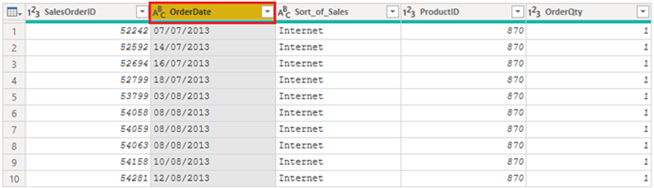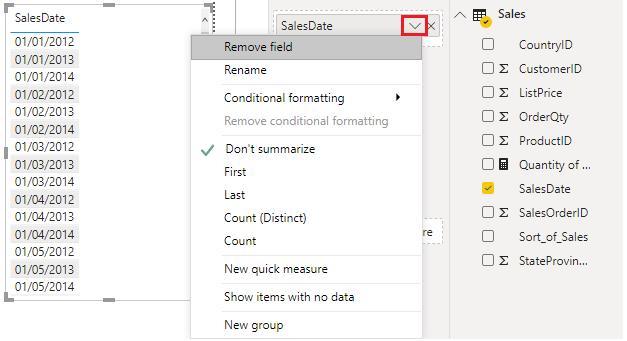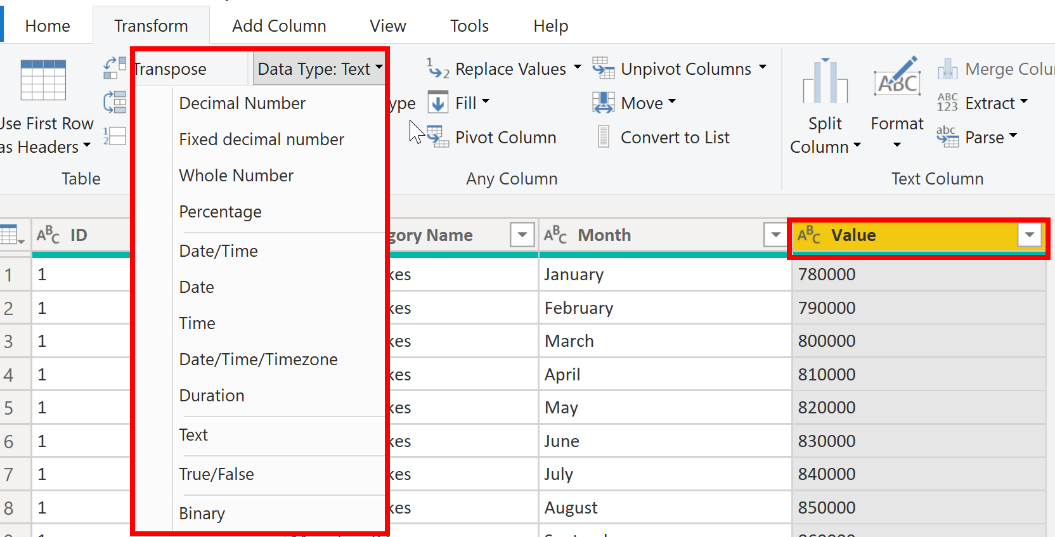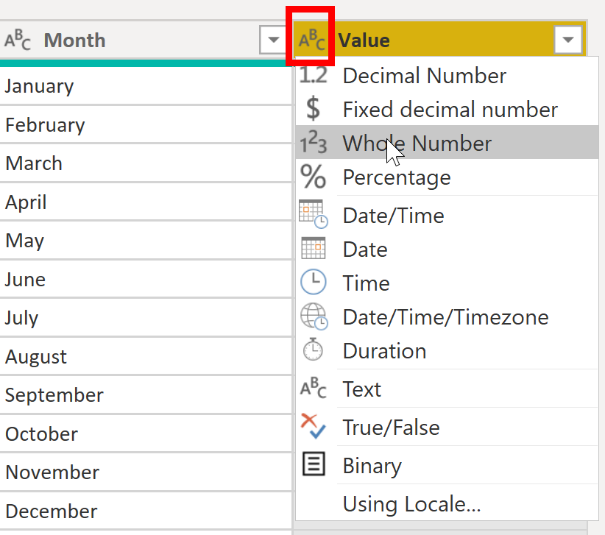Vyhodnocení a změna datových typů ve sloupci
Při importu tabulky ze zdroje dat začne Power BI Desktop automaticky skenovat prvních 1000 řádků (výchozí nastavení) a pokusí se zjistit typ dat ve sloupcích. V některých situacích Power BI Desktop nerozpozná správný datový typ. Pokud dojde k nesprávným datovým typům, dojde k problémům s výkonem.
Při práci s plochými soubory, jako jsou soubory s hodnotami oddělenými čárkami (.CSV) a excelové sešity (.XLSX), máte větší pravděpodobnost, že dojde k chybám datových typů, protože data se do listů zadávají ručně a došlo k chybám. Naopak v databázích se datové typy definují předem při vytváření tabulek nebo zobrazení.
Osvědčeným postupem je vyhodnotit datové typy sloupců v Editor Power Query před načtením dat do sémantického modelu Power BI. Pokud zjistíte nesprávný datový typ, můžete ho změnit. Můžete také naformátovat hodnoty sloupce a změnit jeho výchozí součet.
Pokud chcete pokračovat ve scénáři, ve kterém čistíte a transformujete prodejní data v rámci přípravy pro vytváření sestav, musíte teď vyhodnotit sloupce, abyste měli jistotu, že mají správný datový typ. Zjištěné chyby potřebujete opravit.
Vyhodnocujete sloupec OrderDate (DatumObjednávky). Podle očekávání obsahuje číselná data, ale Power BI Desktop nesprávně nastavil datový typ sloupce na text. Pokud chcete vytvořit sestavu v tomto sloupci, musíte změnit datový typ z Text na Datum.
Důsledky nesprávných datových typů
Následující informace poskytují přehled o problémech, ke kterým může dojít, když Power BI nerozpozná správný datový typ.
Nesprávné datové typy vám budou bránit ve vytvoření určitých výpočtů, odvození hierarchií nebo vytvoření správných relací s jinými tabulkami. Pokud se například pokusíte vypočítat množství objednávek YTD, zobrazí se následující chyba s oznámením, že datový typ sloupce DatumObjednávky není Datum, což se vyžaduje ve výpočtech založených na čase.
Quantity of Orders YTD = TOTALYTD(SUM('Sales'[OrderQty]), 'Sales'[OrderDate])
Dalším problémem při použití nesprávného datového typu v poli s datem je nemožnost vytvořit hierarchii kalendářních dat, která by vám umožnila analyzovat data ročně, měsíčně nebo týdně. Následující snímek obrazovky ukazuje, že pole SalesDate se nerozpoznalo jako typ Datum a ve vizuálu Tabulka se zobrazí jenom jako seznam kalendářních dat. Osvědčeným postupem je ale použít tabulku kalendářních dat a vypnout automatické datum a čas, abyste se automaticky vygenerované hierarchie zbavili. Další informace o tomto procesu najdete v dokumentaci pro automaticky vygenerovaný datový typ.
Změna datového typu sloupce
Datový typ sloupce můžete změnit na dvou místech: v Editoru Power Query a v zobrazení sestavy Power BI Desktopu pomocí nástrojů pro sloupce. Datový typ je nejvhodnější změnit v Editoru Power Query před načtením dat.
Změna datového typu sloupce v Editoru Power Query
V Editoru Power Query můžete změnit datový typ sloupce dvěma způsoby. Jednou z možností je vybrat sloupec, který obsahuje daný problém, vybrat Datový typ na kartě Transformace a potom v seznamu vybrat správný datový typ.
Další možností je vybrat ikonu datového typu vedle záhlaví sloupce a potom vybrat v seznamu správný datový typ.
Stejně jako všechny ostatní změny, které provedete v Editoru Power Query, se změna datového typu sloupce uloží jako naprogramovaný krok. Tento krok se označuje jako Změněný typ a bude se iterovat při každé aktualizaci dat.
Po dokončení všech kroků pro vyčištění a transformaci dat vyberte Zavřít & Použít, abyste zavřeli Editor Power Query a použili změny v sémantickém modelu. V této fázi by vaše data měla být vhodně tvarovaná pro analýzu a vytváření sestav.
Další informace najdete v tématu věnovaném datovým typům v Power BI Desktopu.